有時Mac會由於未知原因而沒有聲音,並且此問題對於Mac用戶來說越來越普遍。 例如,您可能會發現MacBook Pro聲音在睡眠後停止工作,這是macOS X中令人討厭的錯誤。
發現 Mac 音頻或聲音無法正常工作似乎是一個令人頭疼的問題,尤其是當您想听音樂或看電影時。 但是,沒關係。 在下面的帖子中,我們將為您提供完整的提示和解決方案來修復 Mac聲音不起作用 問題。
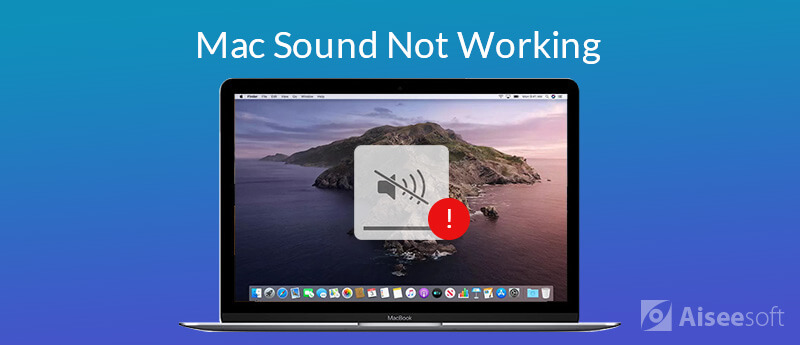
快一個月沒關機了? 也許這就是音頻或聲音輸出在 Mac 上停止工作的主要原因。 好吧,重新啟動或啟動您的 Mac 可以讓幾乎所有運行緩慢的程序停止工作。 重新啟動 Mac 是解決問題的最簡單方法。
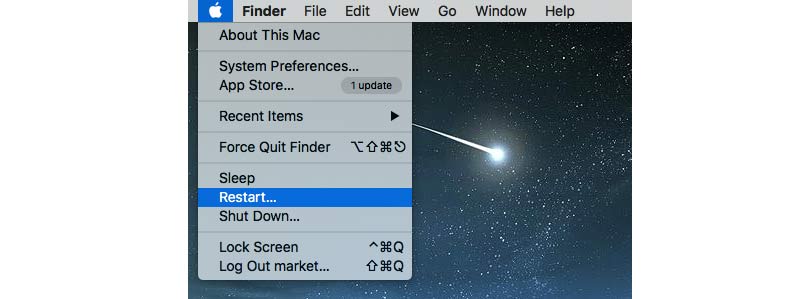
如果將Mac的音量設置為靜音模式,則顯然音頻輸出將無法工作,並且Mac上將不會播放任何聲音。 那時,您應該將音量調高一點。
要調整音量,可以單擊 音量控制 在菜單欄中,然後拖動音量滑塊以調高音量。 或者你可以按 調高音量(F12) 鍵盤頂部的鍵按鈕可調高音量。
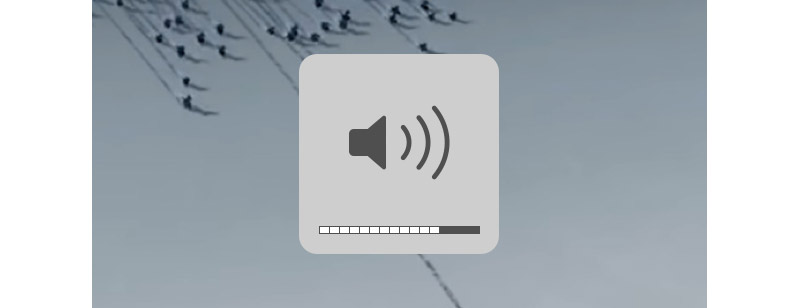
您可能會選擇錯誤的應用播放音樂或電影。 例如,如果您在 Safari 中播放音樂,則聽不到任何聲音。 這是因為默認情況下 Safari 中的聲音是靜音的。 所以,不要依賴某個特定的應用程序。 您應該嘗試其他聲音資源,例如 iTunes 或 QuickTime Player。
注意: 如果要在Mac上的Safari中取消靜音,可以打開Safari並單擊 音頻 按鈕> 自動播放。 然後,您可以在任何網站上播放和欣賞有聲媒體。
蘋果將定期發布新版本的macOS,包括一些應用程序更新和安全更新。 您需要做的第一件事是檢查您是否有 安裝了最新的macOS。 您可以按照以下步驟檢查並安裝最新的macOS。
只需點擊 Apple菜單 > 應用商店... > 更新消息 在Mac上下載並安裝最新的macOS。

如果更新 macOS 後仍然聽不到任何聲音,則應檢查聲音設置。 這需要您從計算機上斷開所有外部設備、耳機、頭戴式耳機或外部揚聲器的連接。 此外,您需要保持 USB、FireWire、Thunderbolt、音頻端口的電纜與 Mac/MacBook Pro/MacBook Air 斷開連接。
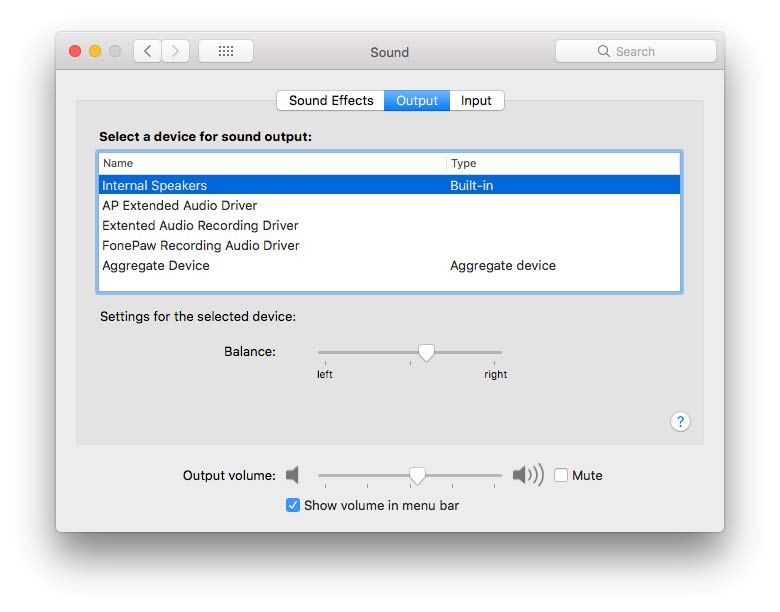
在某些情況下,您安裝的應用程序會干擾Mac的聲音輸出。 更好的方法是卸載應用程序。 在這裡,您可以使用專業的Mac管理工具- Mac清理 要卸載該應用程序,請刪除垃圾/雜物/大文件/切碎的文件,刪除重複的文件並監視Mac性能。

下載
100% 安全。無廣告。
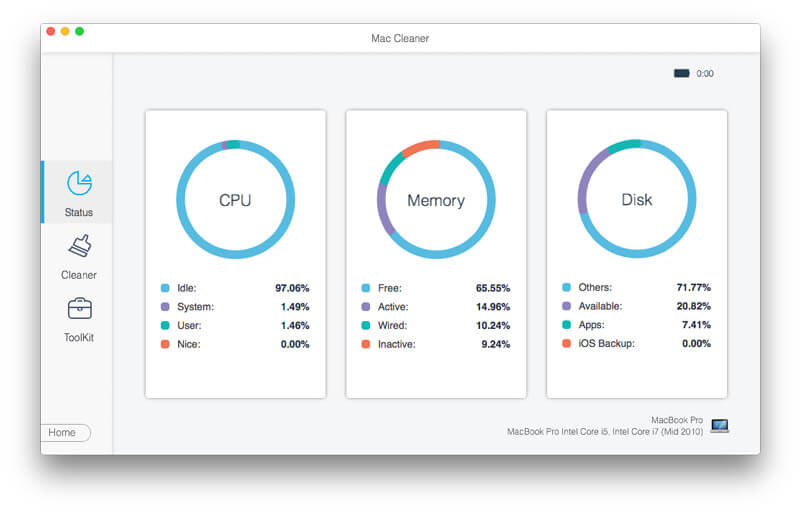

Mac或MacBook音量不正常的另一個常見提示是重置Core Audio。 Core Audio是iOS和OS X的數字音頻基礎結構。如果Mac聲音故障,請嘗試使用此技巧以使用Terminal重置音頻。
已提交 終端 和類型 殺死所有音頻,然後按返回鍵按鈕。 按照提示進行操作,可以解決Mac上無法正常運行的聲音。
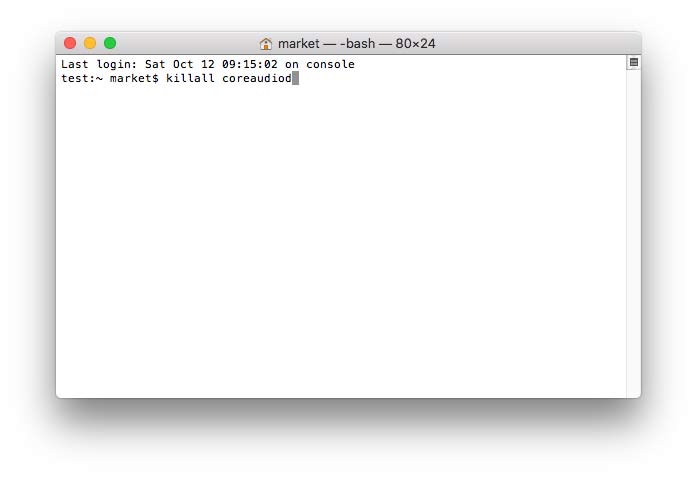
活動監視器顯示Mac上正在運行的進程。 您可以使用它來監視Mac的活動和性能。 要使用活動監視器,可以使用Finder或Spotlight在Mac上找到它。
要管理和控制聲音,您應該導航到 活動監視器. 查找並定位 'coreaudiod' 在列表中。 點擊 退出 停止該過程並修復Mac聲音問題。
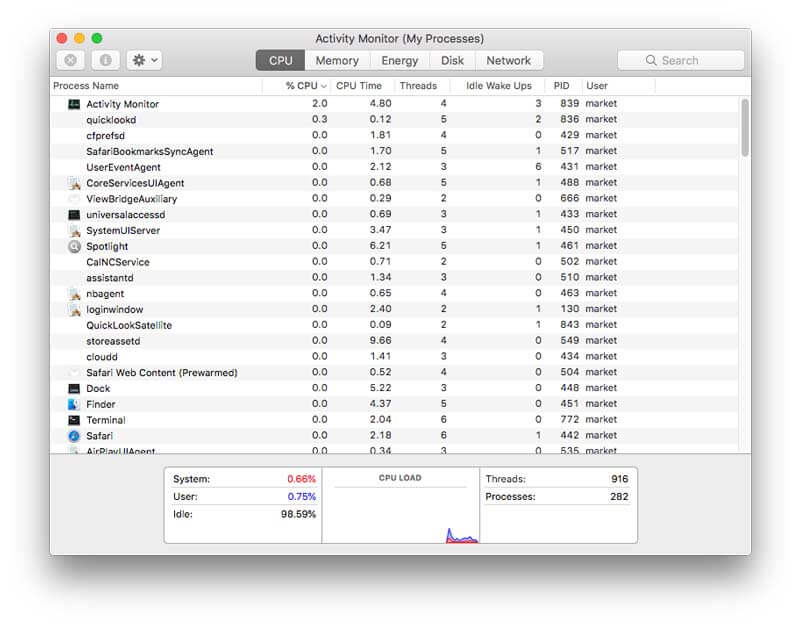
您的Mac聲音可能與在NVRAM或PRAM中恢復的設置有關。 NVRAM / PRAM是Mac用來存儲某些設置的少量內存。 為確保Mac上的音量正常,您需要重置NVRAM或PRAM。
在重置過程中,您只需使用四個快捷鍵: 選項, 命令, P和R。 關閉您的Mac,將其打開,然後快速按下組合鍵約20秒鐘。 然後,您會聽到第二次啟動提示音,直到Apple徽標出現並再次消失。
結論
我們主要分享了8個技巧和解決方案來解決以下問題: 聲音在Mac上不起作用。 您可以嘗試解決問題的方法。 為了很好地監控Mac性能,您可以使用Mac Cleaner刪除無用的應用程序,清理垃圾文件,刪除Mac / MacBook Air / MacBook Pro上的重複文件。 如果您有更好的解決方案,請發表評論。